Como / Configurar a Impressora em Rede
Utilizadores de Windows XP e 2000
 Configurar a impressora como impressora partilhada
Configurar a impressora como impressora partilhada
 Aceder à impressora através de uma rede
Aceder à impressora através de uma rede
Esta secção descreve como configurar a impressora para que os outros computadores da rede a possam utilizar.
 |
Nota:
|
 | -
Esta secção destina-se apenas a utilizadores de pequenas redes. Se estiver numa rede de grande porte e quiser partilhar a impressora, consulte o administrador da rede.
|
|
 | -
Para instalar software no Windows 2000/NT 4.0, é necessário iniciar a sessão como utilizador com privilégios de administrador (um utilizador que pertença ao grupo de administradores).
|
|
 | -
Para instalar software no Windows XP, é necessário iniciar a sessão com uma conta de administrador de computadores. Não pode instalar software se iniciar a sessão como um utilizador de conta limitada.
Depois de instalar o WindowsXP, a conta de utilizador é definida como uma conta de administrador de computadores.
|
|
 | -
As imagens apresentadas na secção seguinte são relativas ao Windows 2000.
|
|
Em primeiro lugar, terá de configurar a impressora como uma impressora partilhada no computador ao qual está ligada. Em seguida, terá de adicionar a impressora a cada um dos computadores que terão acesso à impressora através da rede.
Configurar a impressora como impressora partilhada
Para partilhar uma impressora com outros computadores em rede, efectue as operações apresentadas em seguida para configurar o computador ao qual a impressora está ligada.
 |
Nota:
|
 | |
Os ecrãs apresentados nesta secção são relativos ao Windows 2000.
|
|
 |
Para utilizadores de Windows 2000, faça clique em Iniciar, seleccione Definições e, em seguida, faça clique em Impressoras.
Para utilizadores de Windows XP, faça clique em Iniciar, Painel de Controlo e Impressoras e Outro Hardware. Em seguida, faça clique em Impressoras e Faxes.
|
 |
Faça clique com a tecla direito no ícone da impressora e , em seguida, faça clique em Partilhar.
|
 |
Seleccione Partilhada como e, em seguida, introduza o nome da impressora partilhada.
|
 |  |
Nota:
|
 |  | |
Não utilize espaços nem hífenes no nome da impressora.
|
|
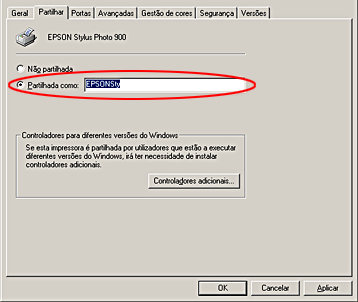
Se quiser que o Windows XP e 2000 transfira automaticamente os controladores de impressão para computadores com diferentes versões do Windows, faça clique em Controladores adicionais e seleccione o ambiente e o sistema operativo para os outros computadores. Faça clique em OK e, em seguida, insira o CD que contém o software da impressora no respectivo leitor. Seleccione WIN9X para Windows Me, 98 ou 95. Faça clique em OK para instalar os controladores adicionais.
 |
Faça clique em OK ou faça clique em Fechar se tiver instalado controladores adicionais.
|

[Superior]
Aceder à impressora através de uma rede
Para utilizar a impressora a partir de outros computadores da rede, tem de adicionar a impressora a cada computador. Execute as operações apresentadas em seguida.
 |
Nota:
|
 |
Para utilizadores de Windows 2000, faça clique em Iniciar, seleccione Definições e, em seguida, faça clique em Impressoras.
Para utilizadores de WindowsXP, faça clique em Iniciar e em Painel de Controlo. Em seguida, faça clique em Impressoras e Outro Hardware e em Impressoras e Faxes.
|
 |
Faça clique duas vezes no ícone Adicionar Impressora. Aparece o assistente Adicionar impressora.
|
 |
Faça clique em Seguinte.
|
 |
Seleccione Impressora de rede e, em seguida, faça clique em Seguinte.
|
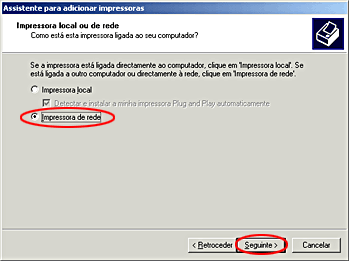
 |
Na janela seguinte, faça clique em Seguinte.
|
 |
Faça clique duas vezes no ícone do computador que está directamente ligado à impressora. Em seguida, faça clique no ícone da impressora adequada.
|

 |
Faça clique em Seguinte e siga as instruções apresentadas no ecrã.
|
 |  |
Nota:
|
 |  | -
Dependendo do sistema operativo e da configuração do computador ao qual a impressora está ligada, o assistente Adicionar impressora pode solicitar a instalação do controlador de impressão a partir do CD-ROM que contém o software da impressora. Neste caso, faça clique na tecla Disco e siga as instruções apresentadas no ecrã.
|
|
 |  | -
Para controlar o estado de uma impressora partilhada, terá de instalar o EPSON Status Monitor 3 em cada um dos computadores que terão acesso à impressora. Para mais informações, consulte Instalar o EPSON Status Monitor 3.
|
|
Instalar o EPSON Status Monitor 3
Para controlar o estado de uma impressora instalada em rede, terá de instalar o EPSON Status Monitor 3 em cada um dos computadores que terão acesso à impressora. Execute as seguintes operações:
 |
Insira o CD que contém o software da impressora no respectivo leitor. Se a caixa de diálogo relativa ao instalador não aparecer, faça clique duas vezes em SETUP.EXE no CD-ROM.
|
 |
Seleccione Instalar Software e faça clique em  . .
|
 |
Faça clique em Avançado, seleccione apenas EPSON Status Monitor3 e, em seguida, faça clique em Instalar.
|
 |
Siga as instruções apresentadas no ecrã.
|

[Superior]
 Configurar a impressora como impressora partilhada
Configurar a impressora como impressora partilhada Aceder à impressora através de uma rede
Aceder à impressora através de uma redeConfigurar a impressora como impressora partilhada
Aceder à impressora através de uma rede



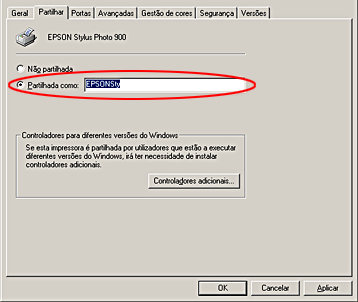





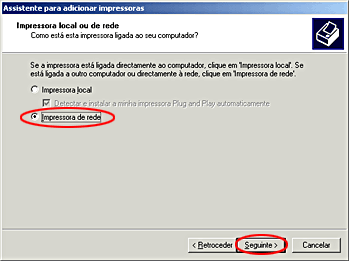






 .
.



